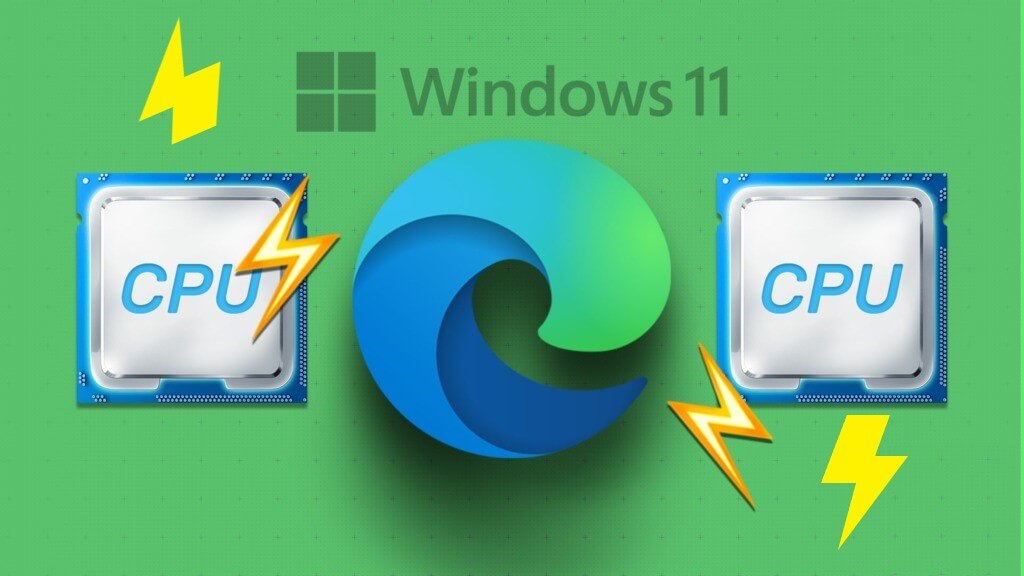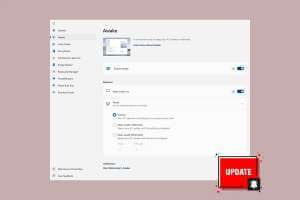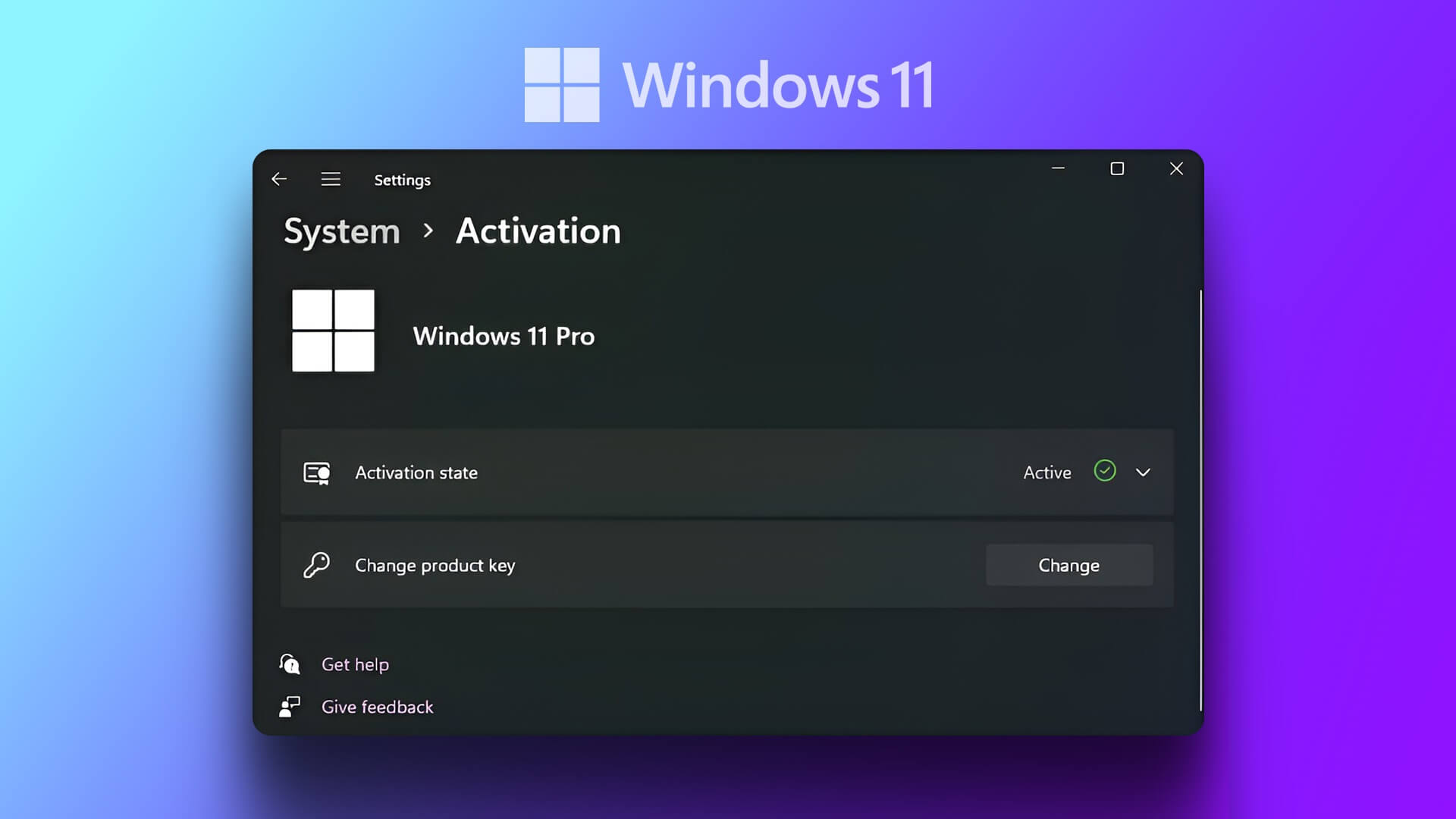Quando você fecha acidentalmente o Word ou o programa trava, seu documento do Word não salvo pode desaparecer. Se isso acontecer, pode ser necessário trabalhar no documento do zero, o que é bastante inconveniente.
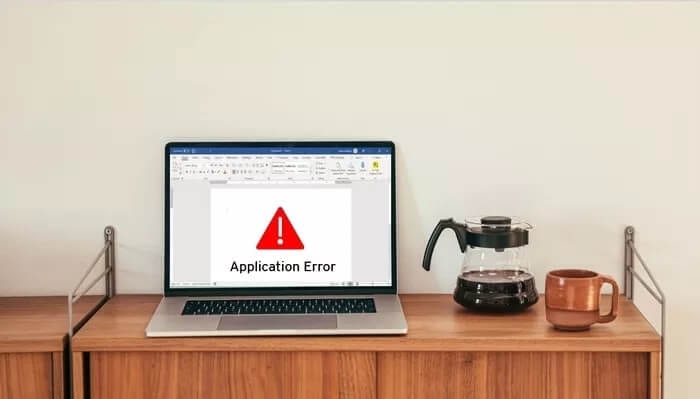
No entanto, antes de iniciar um novo documento, você pode tentar recuperar o documento do Word. Veja como recuperar esses documentos do Word não salvos do seu computador.
Encontre o documento original no menu Iniciar
Esta é a primeira ação que você deve tomar quando perder seu documento do Word. Os passos são muito simples:
Passo 1: Em um bar Pesquisa do Windows , digite o nome do documento e pressione Entrar.
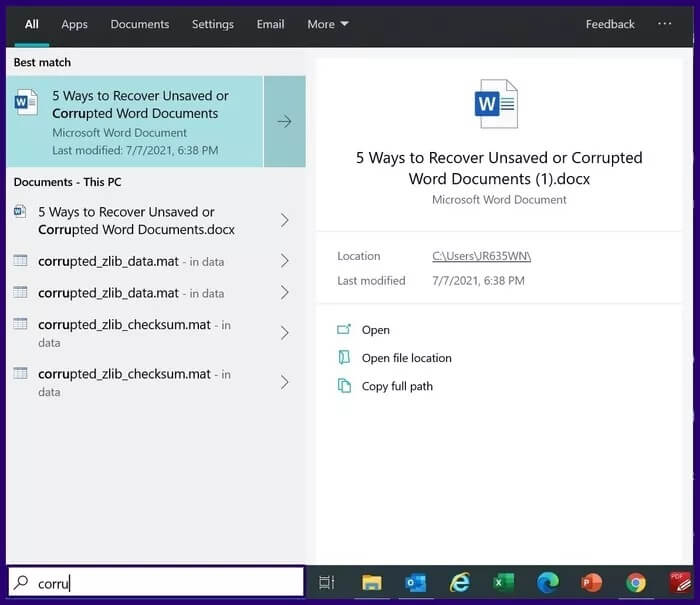
Passo 2: Se os resultados mostrarem o arquivo na lista de documentos, clique duas vezes nele e ele será aberto no Word.
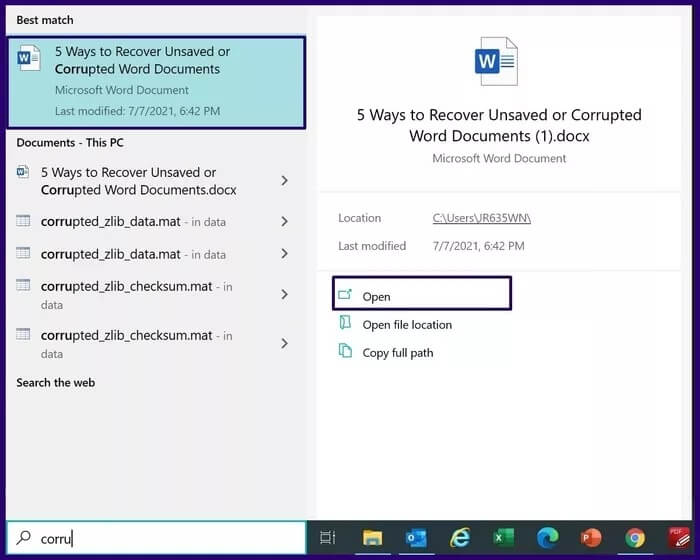
Procure uma extensão .WBK ou .ASD
O arquivo com a extensão .WBK É um backup para o Word, enquanto uma extensão é .ASD Um arquivo salvo automaticamente. Você pode descobrir se o seu arquivo do Word tem um backup ou uma cópia salva automaticamente seguindo as etapas abaixo:
Passo 1: Dentro da barra de pesquisa do Windows, digite . semana ou .asd e pressione a tecla. Entrar.
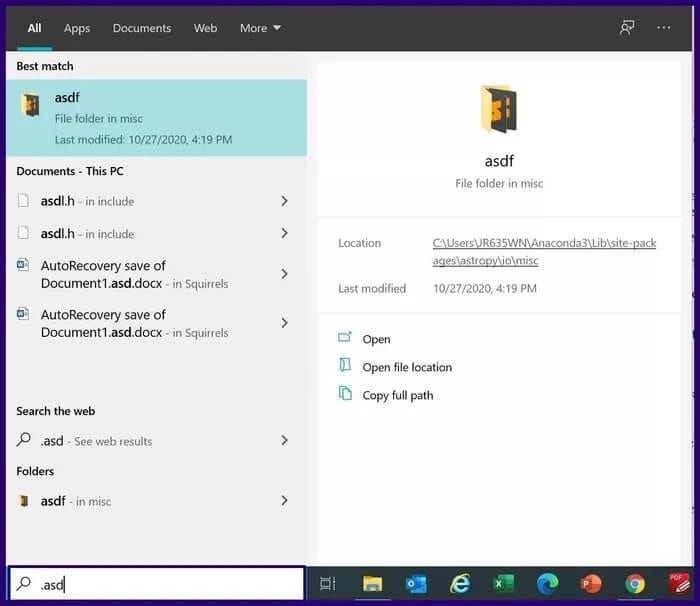
Passo 2: Verifique os resultados da pesquisa para ver se há algum arquivo representado desta forma:
- Backup: Backup + o nome do arquivo perdido.
- Arquivo salvo automaticamente: extensão .asd.
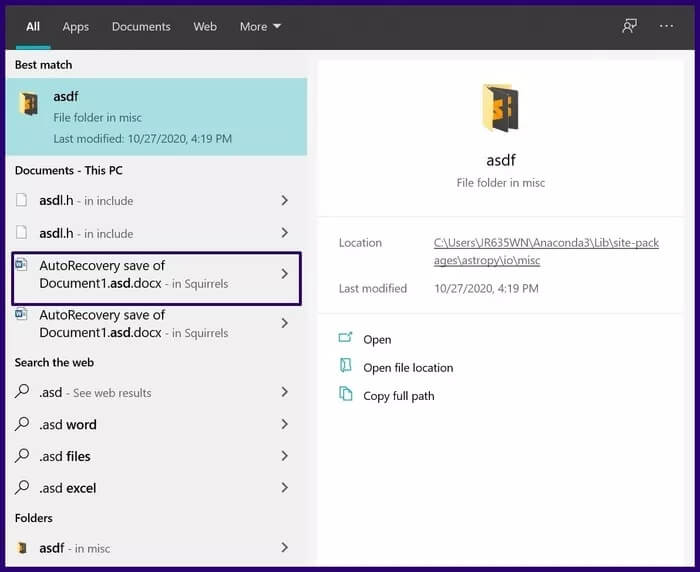
Etapa 3: Clique duas vezes no nome do arquivo para abri-lo.
É importante observar que, para que um arquivo do Word tenha a extensão .wbk, a função de backup deve estar habilitada no Word. Veja como verificar se a função está habilitada:
Passo 1: Corre Word.
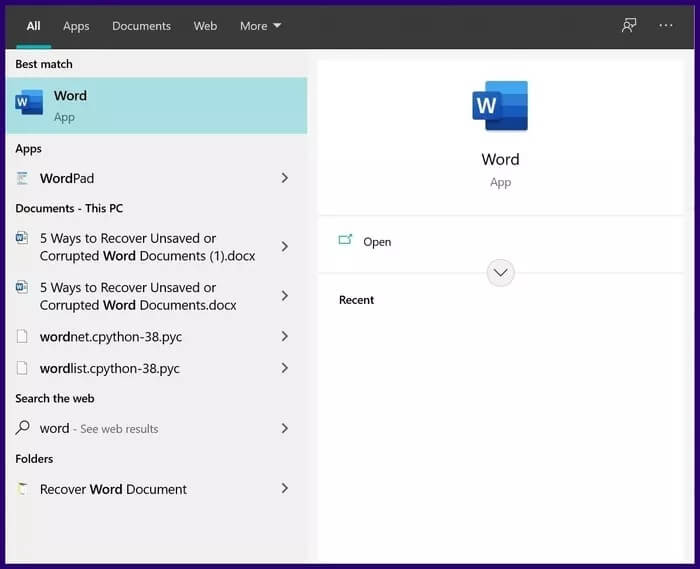
Passo 2: Clique em um arquivo.
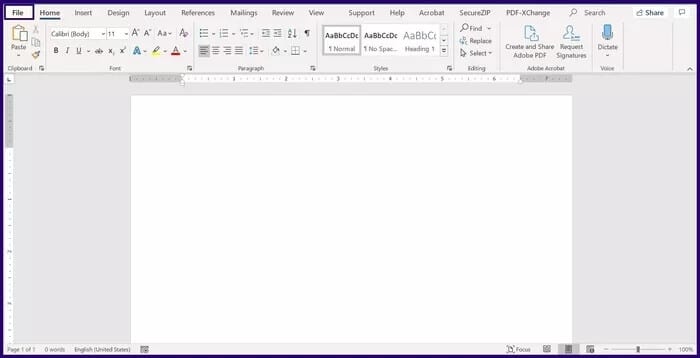
Etapa 3: Localizar Opções.
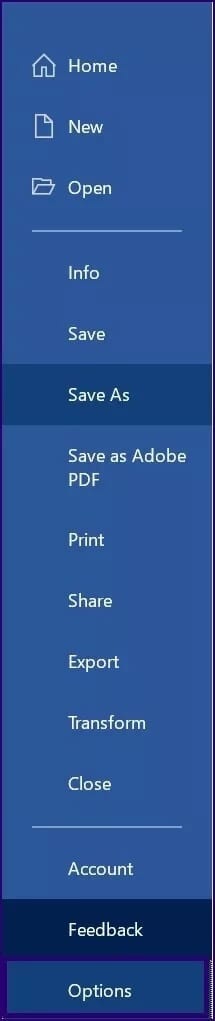
Passo 4: Clique متقدم.
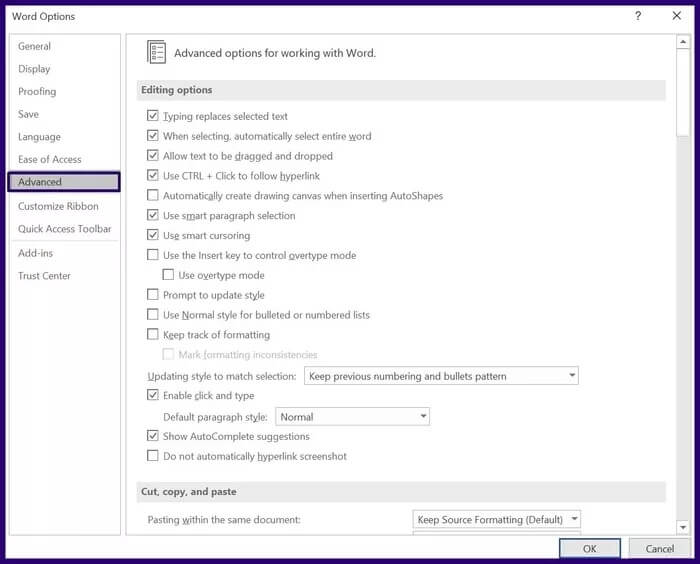
Passo 5: Role para baixo até a lista intitulada Salvar e verifique se a caixa Sempre criar um backup está marcada.
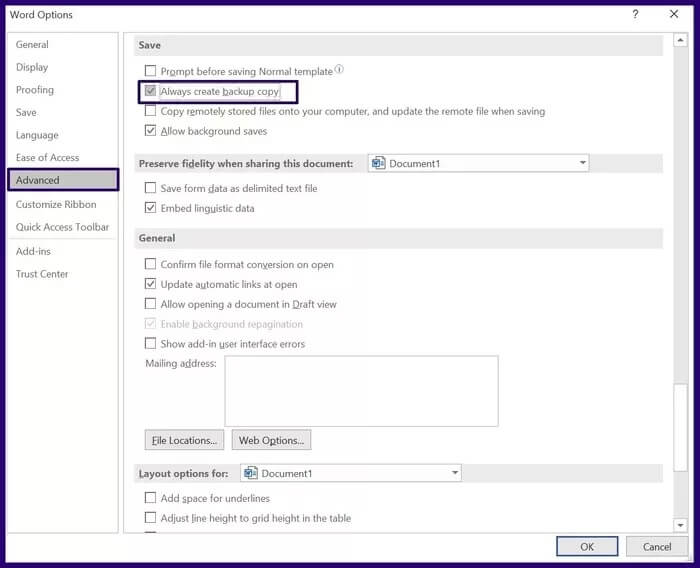
Etapa 6: Selecione OK para salvar as alterações.
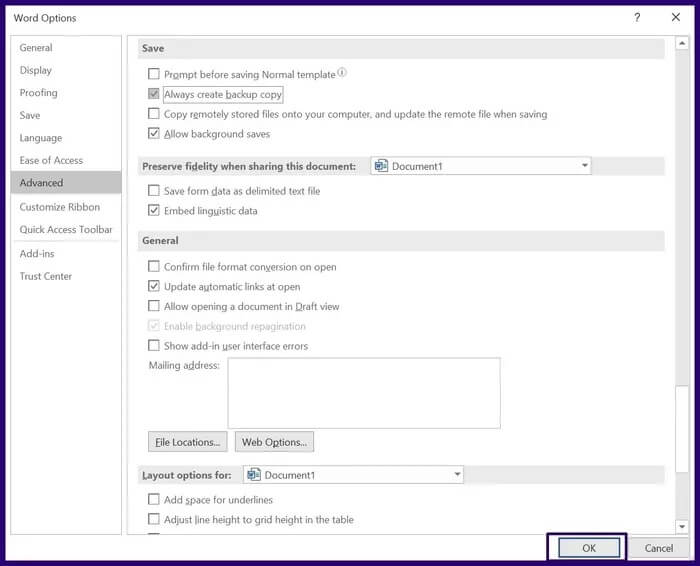
Use o gerenciador de tarefas
Você pode usar o Gerenciador de Tarefas no Windows para restaurar um arquivo não salvo. No entanto, isso requer encerrar todos os processos relacionados ao Word e reiniciar o Word. Veja como funciona:
Passo 1: Corre Gerenciador de tarefas
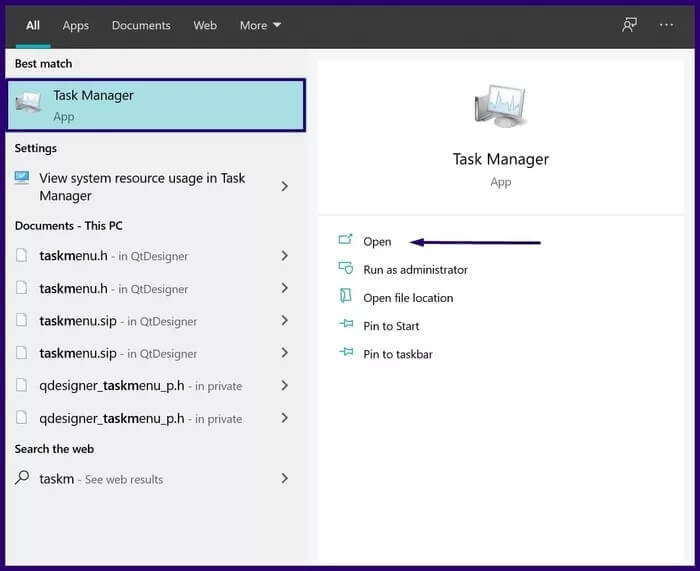
Passo 2: Clique na aba Operações.
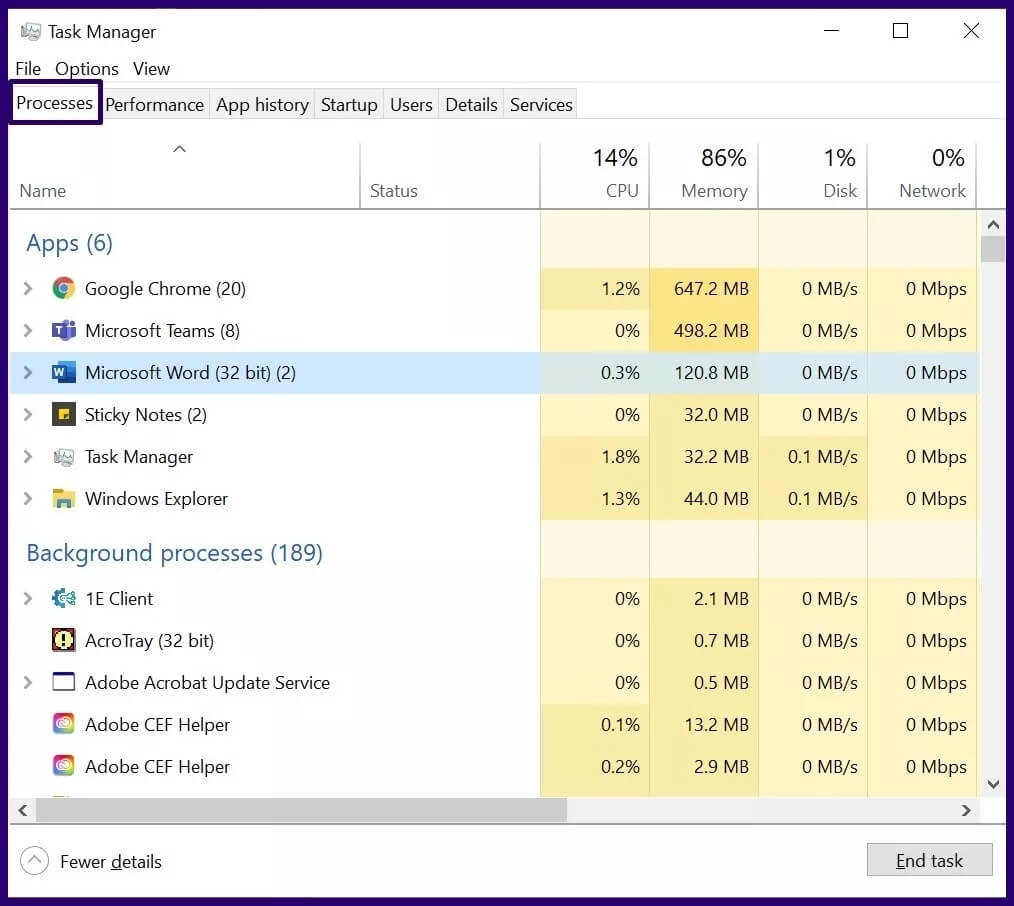
Etapa 3: Na seção Aplicativos, confira Microsoft Word. Se o aplicativo for exibido, clique com o botão direito do mouse e selecione Acabe o trabalho.

Passo 4: Na seção Processos em segundo plano, marque Processos relacionados ao Word. Se um processo for exibido, clique com o botão direito do mouse e selecione Finalizar tarefa.
Passo 5: Feche o Gerenciador de Tarefas.
Etapa 6: Execute o Word novamente para verificar se o arquivo perdido é exibido no painel de recuperação do documento. Este painel está localizado no lado esquerdo da janela do Word.
Passo 7: Se houver arquivos no painel de recuperação, clique duas vezes neles para abri-los.
Procurar arquivos temporários
Outra maneira de localizar documentos do Word não salvos ou danificados é procurar por arquivos temporários. Esses arquivos têm a extensão .tmp. Veja como localizar arquivos temporários em nossa área de trabalho:
Passo 1: Dentro da barra de pesquisa do Windows, digite .tmp ou ~ então pressione o botão Entrar.
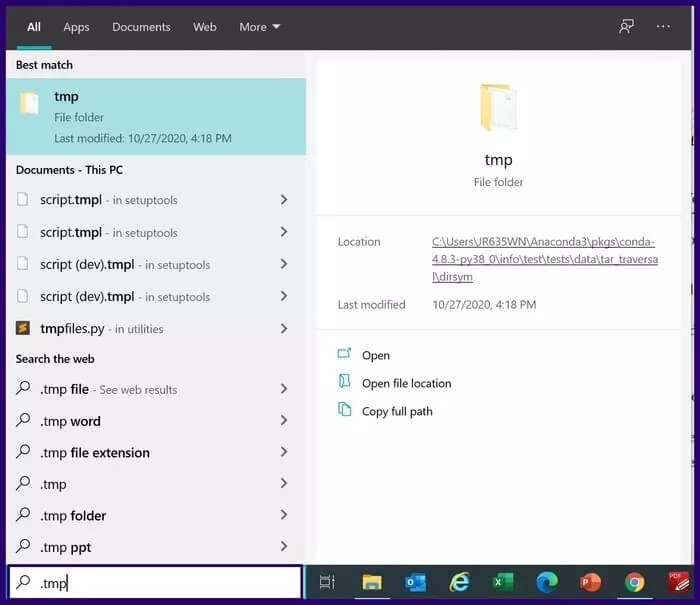
Passo 2: Clique na aba os documentos.
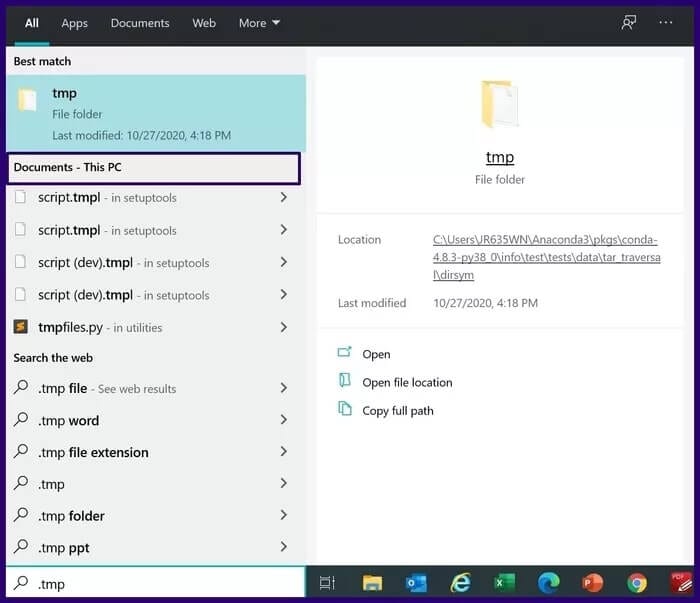
Etapa 3: Percorra a lista de resultados da pesquisa. Faça isso para localizar os nomes dos arquivos que correspondem às últimas datas e horas em que você trabalhou no documento.
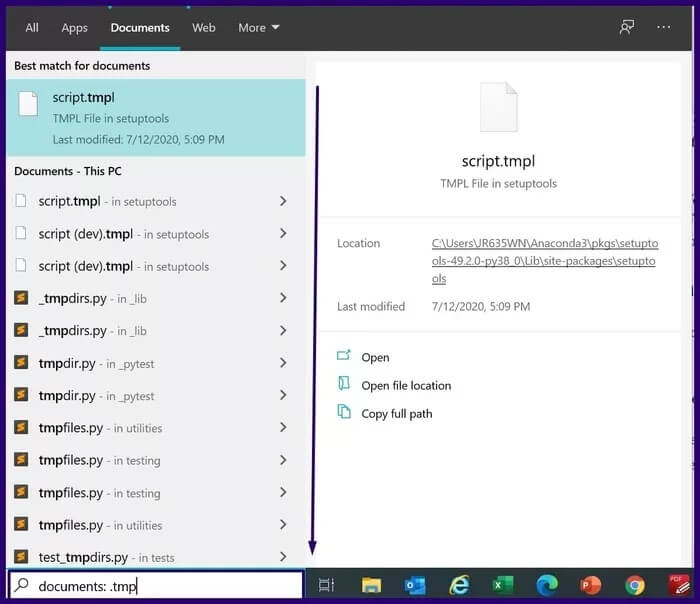
Passo 4: Se você selecionou o arquivo, inicie o Word e clique em Tab um arquivo.
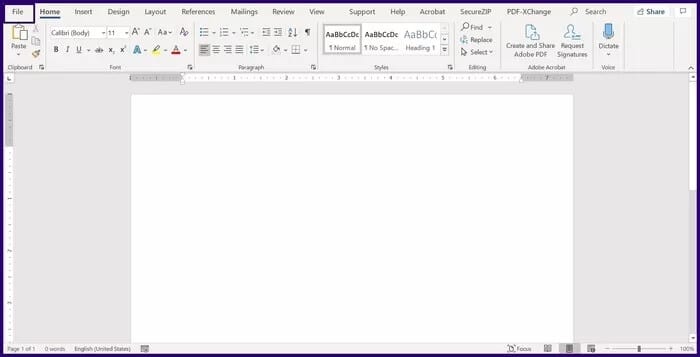
Passo 5: Clique فتح E selecione a guia Pastas.
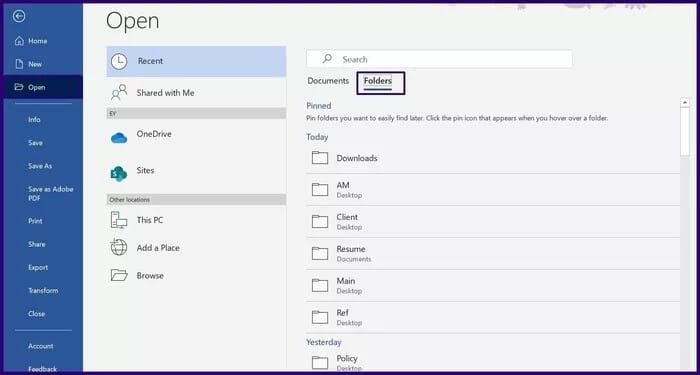
Etapa 6: Navegue até o local do arquivo .tmp encontrado anteriormente e selecione-o para abrir o arquivo. Use o recurso .tmp Gerenciamento de documento Na palavra MICROSOFT
O Word possui um recurso chamado gerenciamento de documentos que pode ser usado para recuperar arquivos não salvos. Veja como funciona:
Passo 1: Corre Word
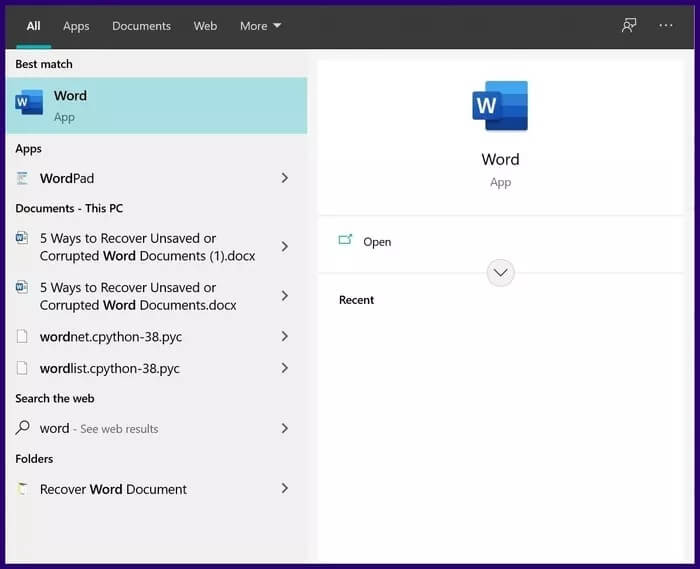
Passo 2: Selecione a guia um arquivo na fita.
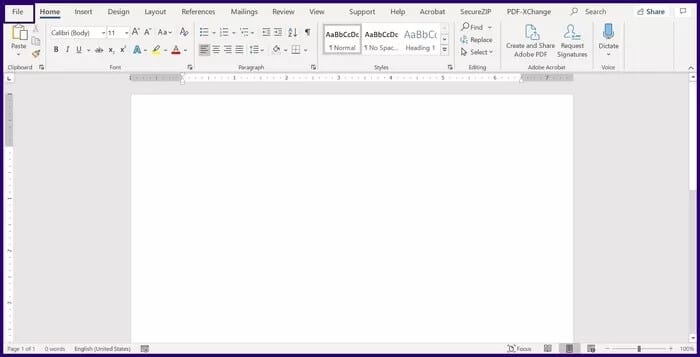
Etapa 3: Localizar a informação.
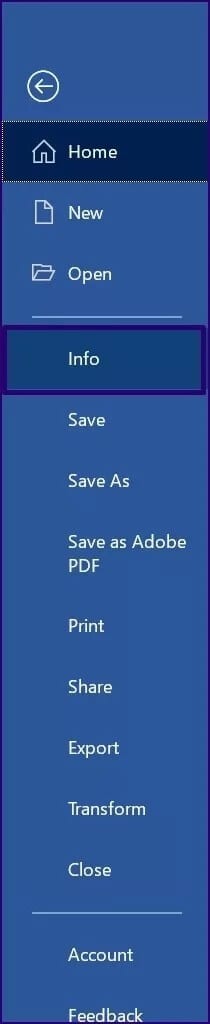
Passo 4: Localizar Gerenciamento de documento.
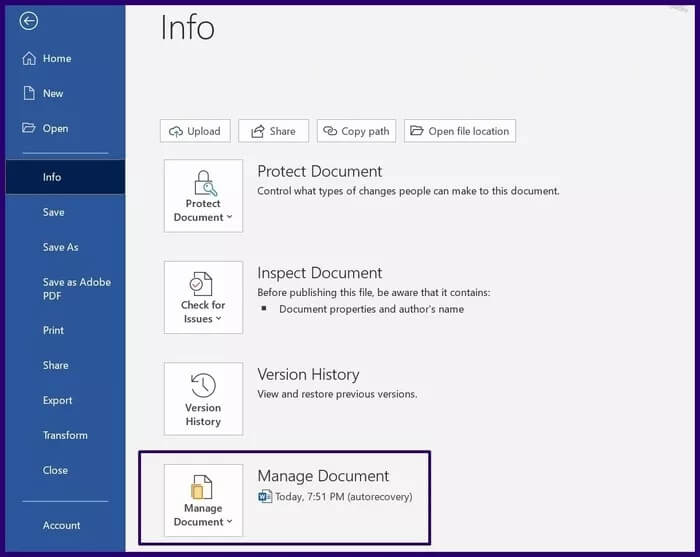
Passo 5: Selecione Recuperar documentos não salvos.
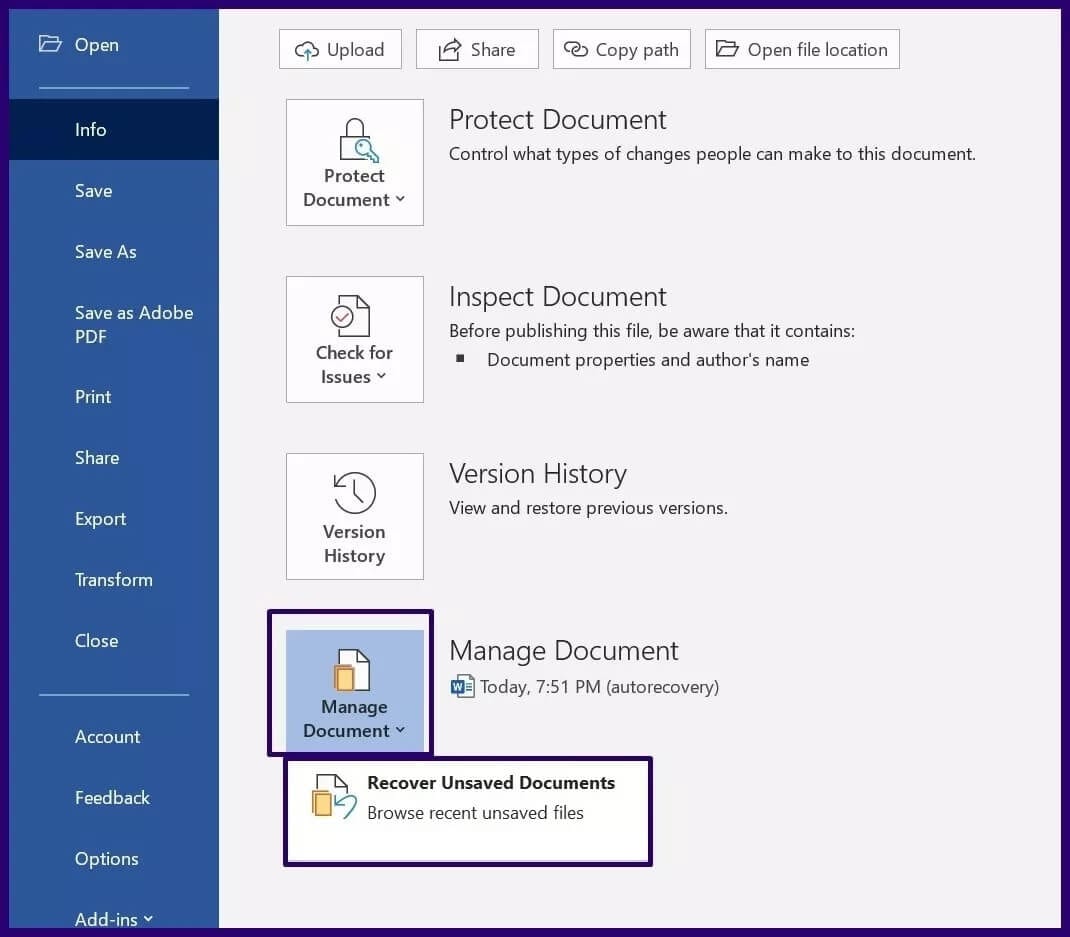
Pesquise na lixeira
Se um arquivo for excluído por engano, ele poderá ser recuperado se não for esvaziado Lixeira de reciclagem. Veja como fazer:
Passo 1: Corre Lixeira de reciclagem.
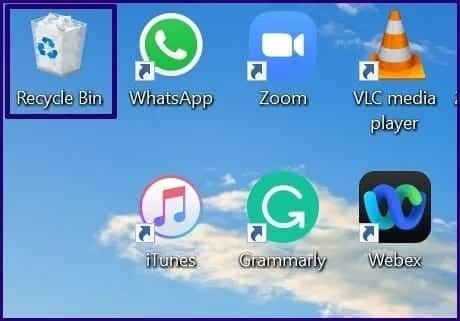
Passo 2: Pesquisar uma lista os documentos sobre o nome do arquivo.
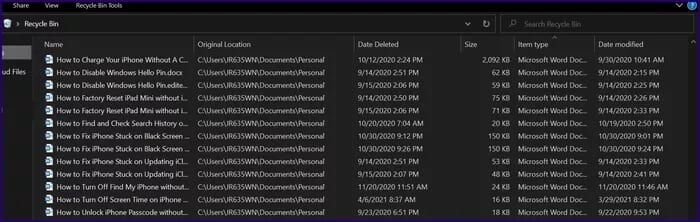
Etapa 3: Se você localizar o arquivo, clique com o botão direito do mouse e selecione Recuperação.
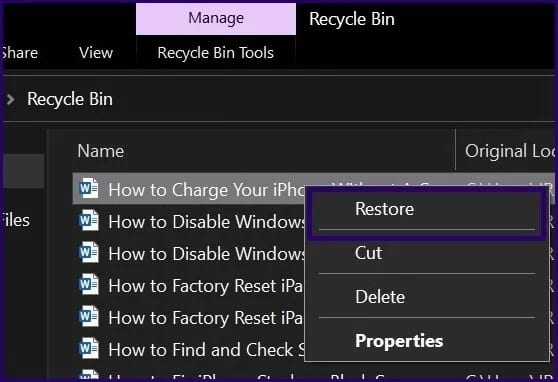
USE A FERRAMENTA DE RECUPERAÇÃO DO WINDOWS DA MICROSOFT
Se você esqueceu de salvar seu documento do Word, poderá localizar o documento do Word não salvo usando qualquer um dos métodos descritos acima. No entanto, se você acidentalmente excluiu um arquivo e ele não está na Lixeira, você pode usar Ferramenta de Recuperação do Microsoft Windows para recuperá-lo.